Personal centro concertado. Establecer la contraseña del Portal


Póngase en contacto con el equipo directivo o con el personal de administración del centro, para que complete su ficha en STILUS enseña con una dirección de correo personal (no puede ser del portal -@educa.jcyl.es) .
.
El centro tiene instrucciones sobre cómo hacerlo.
Una vez hecho lo anterior, siga estas indicaciones (Haga clic sobre las imágenes para aumentar su tamaño):
- En el Portal de Educación, haga clic en el enlace "Olvidé mis datos", que aparece en el recuadro de Acceso Privado.
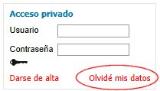 Imagen en alta resolución. Este enlace se abrirá mediante lightbox, puede haber un cambio de contexto
Imagen en alta resolución. Este enlace se abrirá mediante lightbox, puede haber un cambio de contexto - Aparecerá la aplicación "Generar Clave educacyl" y le pedirá un dato de identificación, que puede ser el NIF o el nombre de usuario (cuenta) del Portal. Seleccione una de las dos opciones y cumplimente el dato correspondiente. Y clic en "Siguiente".
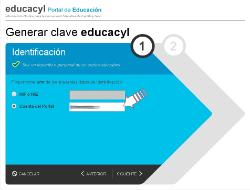 Imagen en alta resolución. Este enlace se abrirá mediante lightbox, puede haber un cambio de contexto
Imagen en alta resolución. Este enlace se abrirá mediante lightbox, puede haber un cambio de contexto - Se comprueba que el dato introducido pertenece a un usuario del sistema Si es así, se envía un mensaje con un código de verificación a su correo personal, que se indica en este mensaje. Clic en "Aceptar".
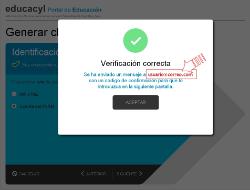 Imagen en alta resolución. Este enlace se abrirá mediante lightbox, puede haber un cambio de contexto
Imagen en alta resolución. Este enlace se abrirá mediante lightbox, puede haber un cambio de contexto - Consulte su correo para ver el código. NOTA: Si no aparece en la bandeja de entrada, compruebe en la bandeja de elementos no deseados o similar.
 Imagen en alta resolución. Este enlace se abrirá mediante lightbox, puede haber un cambio de contexto
Imagen en alta resolución. Este enlace se abrirá mediante lightbox, puede haber un cambio de contexto - Una vez que tenga el código de verificación, deberá introducirlo en la siguiente pantalla. (Por la complejidad del código, le recomendamos copiar y pegar). Clic en "Confirmar".
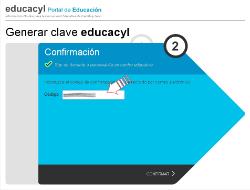 Imagen en alta resolución. Este enlace se abrirá mediante lightbox, puede haber un cambio de contexto
Imagen en alta resolución. Este enlace se abrirá mediante lightbox, puede haber un cambio de contexto - Tras unos segundos, el proceso habrá finalizado. Y se mostrará una pantalla con sus datos de acceso: usuario y contraseña.
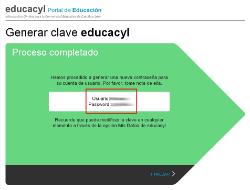 Imagen en alta resolución. Este enlace se abrirá mediante lightbox, puede haber un cambio de contexto
Imagen en alta resolución. Este enlace se abrirá mediante lightbox, puede haber un cambio de contexto -
Anote sus datos de acceso.
-
Haga clic en "Finalizar" y accederá al Portal ya identificado. En este momento puede modificar su contraseña, haciendo clic en el botón "Mis datos", que aparecerá en el recuadro "Datos del usuario".














